

Escrito por Vernon Roderick, Última actualización: 20 de febrero de 2024
Hay muchas cosas que la gente no sabe sobre sus computadoras. Uno de estos conocimientos no tan populares es el hecho de que existen particiones en una computadora y es una de las partes más importantes. Afortunadamente, no es necesario aprender sobre particiones si tienes una herramienta especializada para ello, y eso es precisamente lo que este Revisión de recuperación de partición activa es para.
Este software es muy popular hoy en día, pero no hay forma de juzgarlo basándose en las apariencias. Por esa razón, haremos un Revisión de recuperación de partición activa para ayudarle a conocer más sobre el software y si vale la pena intentarlo. Pero antes que nada, hay que saber al menos algo sobre las particiones.
Parte 1. ¿Qué son las particiones?Parte 2. ¿Qué es la recuperación activa de partición?Parte 3. Los requisitos de la revisión de recuperación de partición activaParte 4. Las opciones de suscripción de la revisión de recuperación de partición activaParte 5. ¿Cómo funciona la recuperación activa de particiones?Parte 6. Alternativa de revisión de recuperación de partición activaPalabras finales
Una partición es una especie de sección en un disco duro separada de las secciones normales. En pocas palabras, puede considerarse como un volumen único entre todas las partes de un disco duro. La mayoría de los discos duros contienen una partición. También existen las denominadas particiones primarias, también conocidas como particiones de arranque.
Su propósito es almacenar los códigos que necesita el sistema operativo para cargar o arrancar. Es posible que conozca mejor la partición primaria como unidad C:. Generalmente se encuentra en Mi PC o Esta PC para versiones posteriores de Windows. También se pueden crear particiones, pero depende de cómo elijas administrar tu dispositivo.
Una forma de gestionar una partición es a través del MBR o Registro de inicio maestro. Normalmente, puede crear cuatro particiones primarias adicionales. Además de las particiones primarias, también existen particiones extendidas.
A través de las particiones, uno puede expandir su disco mucho más creando particiones y llenándolas con discos lógicos. Pero, ¿cómo se relaciona esto con el Revisión de recuperación de partición activa?
Active Partition Recovery es una herramienta gratuita que se especializa en recuperar datos de discos eliminados en particiones. Teniendo en cuenta lo frágiles que son las particiones, utilizará esta herramienta con frecuencia. Si bien dijimos antes que Active Partition Recovery es simple, al menos necesita tener una idea de qué particiones son para tener una idea de su concepto de esta herramienta.
Active Partition Recovery funciona buscando archivos en una partición y extrayéndolos. Los discos lógicos eliminados se pueden recuperar de las particiones y las particiones eliminadas se pueden recuperar de un disco duro. El software es capaz de utilizar tres métodos de recuperación, incluida la recuperación simple, la recuperación avanzada y la recuperación de última oportunidad.
Puede recuperar varios archivos usando Active Partition Recovery, ya sean imágenes, fotos y más. Además de estos tipos de archivos, el software gratuito también admite diferentes sistemas de archivos.
Con esta sección del Revisión de recuperación de partición activa, ya debería estar convencido de lo fantástico que es el software. Sin embargo, todavía tienes algo que saber.
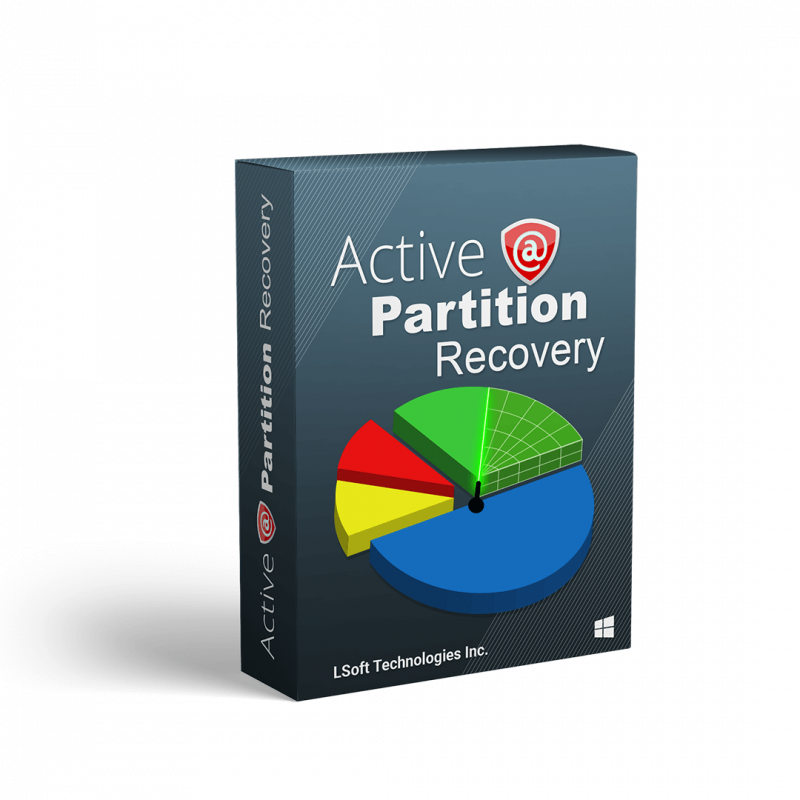
No importa lo ansioso que estés por utilizar el software, no podrás hacerlo si no cuentas con el equipo necesario. Afortunadamente, en este Revisión de recuperación de partición activa, también hablaremos de eso.
Vale la pena señalar que, dado que es una herramienta gratuita, no requiere demasiado. Sin más preámbulos, aquí está la lista de condiciones que sus dispositivos deben cumplir para poder ejecutar Active Partition Recovery:
Requisitos del sistema informático:
Unidad de almacenamiento:
Si ha cumplido estos requisitos, podrá utilizar el software.
Ahora que ya está resuelto, pasemos a la parte de este Revisión de recuperación de partición activa abordar el precio del software.
Generalmente hay cuatro opciones entre las que puede elegir al utilizar el software:
Comencemos con la versión más utilizada, el software gratuito creado para usuarios de DOS.
Aunque no es el sistema operativo más popular, MS-DOS sigue siendo muy utilizado por profesionales que priorizan la gestión de discos sobre otras operaciones. Ya que estamos hablando de un Revisión de recuperación de partición activa, es natural que muchos usuarios utilicen MS-DOS para la mayoría de sus operaciones en particiones.
Afortunadamente, Active Partition Recovery tiene una herramienta gratuita para usuarios de DOS. Como sugiere el nombre, fue diseñado para funcionar bien en un entorno DOS. Permite la recuperación de archivos en un disco duro desde MS-DOS. No solo realiza recuperación, sino que también admite copias de seguridad y restauración en MBR.
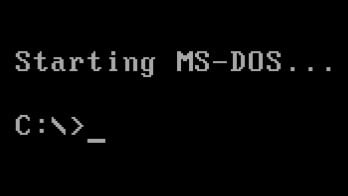
La segunda versión, así como la primera opción para usuarios de Windows en este Revisión de recuperación de partición activa, es la versión estándar. El proceso de uso de esta versión es similar al del software gratuito para DOS. La única diferencia es la forma en que ubica la unidad.
Puede seleccionar diferentes tipos de unidades, como disco duro, disco USB externo, tarjeta de memoria y muchas más. Además, hay una función que permite la recuperación de sectores de arranque por volumen.
El software admite MBR (Master Boot Record), así como GUP (GUID Partition Table). Por último, hay una función de imágenes de disco que pueden utilizar aquellos que quieran configurar sus discos. Esta versión cuesta alrededor de $40.00.
La versión Professional, por supuesto, será más cara que la anterior, con un precio de unos 50.00 dólares. Estándar y Profesional son similares entre sí en el sentido de que admiten los mismos tipos de archivos, sistemas de archivos y dispositivos de almacenamiento. Sin embargo, los profesionales tienen algunas características adicionales.
Una es la recuperación de última oportunidad que mencionamos anteriormente, que es, con diferencia, el método de recuperación más avanzado que verá en este Revisión de recuperación de partición activa. También hay un Organizador de archivos que le permite organizar sus archivos como desee.
Y si Standard tiene una función de creación de imágenes de disco, Professional tiene esa función además de un editor de disco. En general, las características adicionales hacen que los $10 que tendrás que pagar valga la pena. Ahora nos dirigimos a la última y más avanzada versión.
Ultimate Active Partition Recovery puede considerarse una herramienta todo en uno, ya que no necesitarás nada más si la tienes. Esta vez cuesta unos 70.00 dólares, 20 dólares más que el Profesional. Todas las funciones de Professional están presentes en Ultimate, entonces, ¿a qué equivalen los $20 adicionales?
Por un lado, tendrá su propia imagen ISO de arranque que podrá grabar fácilmente para poder recuperar particiones de este disco. También tiene un disco compatible con Linux, por lo que ya no será accesible únicamente en Windows. Finalmente, todos los métodos de recuperación están desbloqueados, incluida la recuperación RAID, que es muy importante a la hora de proteger sus archivos.
Además, si planea utilizar este software para su negocio en lugar de para uso personal, Unlimited podría ser su mejor opción. Cuesta $995, pero permite la instalación de software en cualquier computadora. Con esto concluye la lista de opciones para este Revisión de recuperación de partición activa. Una vez que elijas cuál es mejor para ti, es hora de saber cómo utilizarlo.
Como dijimos antes, el software es relativamente simple en comparación con otras herramientas de recuperación de datos.
En general, sólo hay cinco secciones que necesitas conocer sobre el software:
Empecemos por la primera y quizás la más importante, la Interfaz principal.
El Interfaz principal de Active Partition Recovery no es muy diferente de otros. Aparece justo después de iniciar el software y le brindará todo tipo de información. Por un lado, le mostrará los dispositivos de almacenamiento y los volúmenes presentes en la computadora. Debería tomar un tiempo mostrar todas las unidades.
Una vez finalizado, la información obtenida será enviada al Dispositivos y particiones del sistema local, que debería encontrarse en el lado derecho de la interfaz. Aquí es donde puede ver todas las unidades y particiones desde las que puede recuperar archivos.
Al hacer doble clic en una unidad o partición o al hacer clic en el signo de flecha derecha correspondiente se mostrarán las carpetas, y al hacer clic en otra carpeta se mostrarán los archivos contenidos.
Así es como se selecciona una unidad. Entonces, ¿cómo funciona el escaneo?
Afortunadamente, el escaneo es fácil de entender. Generalmente existen dos tipos de escaneo para Active Partition Recovery. El primero es QuickScan y el segundo es SuperScan.
Análisis rápido. Como sugiere el nombre, es el tipo que terminará lo más rápido posible. Por tanto, el punto fuerte no es la precisión, sino la velocidad. Por ese motivo, sólo se detectarán las particiones eliminadas recientemente.
Dado que es solo una solución rápida, existe la posibilidad de que el sistema no encuentre áreas no asignadas, lo que imposibilita la recuperación de los archivos.
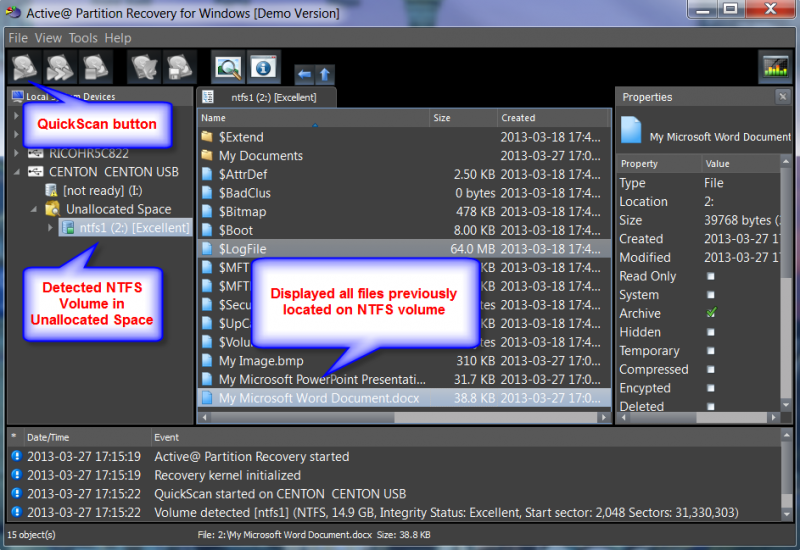
Superescaneo. Por otro lado, SuperScan se centra en escanear archivos con precisión en lugar de priorizar la velocidad. Entonces, si bien puede llevar un tiempo, puede garantizar que el sistema detectará la mayoría de los archivos.
Todas las unidades y archivos escaneados estarán listos para la recuperación y, si elige el Profesional, también estará disponible para imágenes de disco.
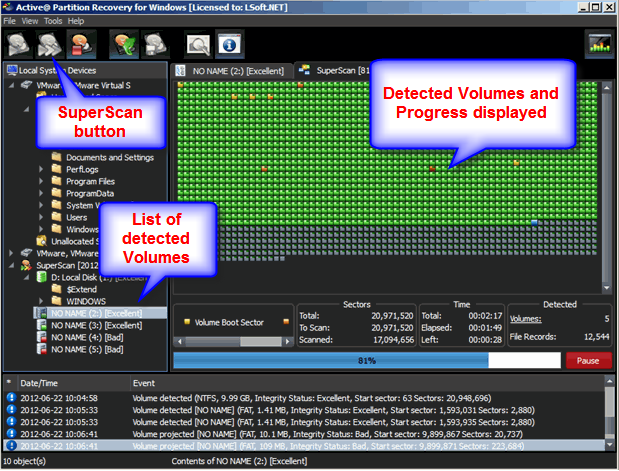
Hay otro método de recuperación que es el La última oportunidad recuperación. Pero como sólo está disponible para la versión Profesional, lo único que debes saber es que asegura la recuperación de discos y particiones gravemente dañados.
El siguiente problema al que deberá enfrentarse después del escaneo es el proceso de recuperación real.
Esta vez es muy sencillo ya que solo hay una opción, a diferencia de Escanear. Todo lo que tienes que hacer es hacer clic en el Recuperar botón. Luego verá una selección de elementos. Para recuperar un archivo, simplemente haga clic en el elemento y continúe con la recuperación.
Estas tres secciones, la Interfaz principal, Tipos de escaneo y Diálogo de recuperación son las secciones principales del software.
Sin embargo, al ver que se trata de un Revisión de recuperación de partición activa, cabe destacar las dos secciones adicionales a disposición de los usuarios.
Hay ocasiones en las que encontrará problemas al utilizar el software.
Por un lado, la unidad puede estar en el sistema, pero no puede detectarse. También existen problemas relacionados con la recuperación de archivos. Por esa razón, se creó la sección Solucionar problemas, denominada Arreglar el sector de arranque.
Esto le permite examinar información sobre particiones de arranque que no son válidas y repararlas si es posible. De esa manera, puedes continuar con la recuperación incluso después de encontrar problemas.
La segunda sección adicional es la Propiedades ventana.
Como ya te habrás dado cuenta, esta es una ventana que te muestra las propiedades de un objeto, como el tamaño, la fecha de modificación y más. Aunque no ayudará directamente con la recuperación, es algo que otros pueden encontrar útil.
Con eso, hemos terminado todo lo que necesitas saber sobre esto. Revisión de recuperación de partición activa. Pero, ¿qué harías si el software no se adapta a tus preferencias?
Afortunadamente, tenemos una recomendación para usted.
Software similar a Active Partition Recovery es Recuperación de datos FoneDog.
Como habrás adivinado, FoneDog Data Recovery es una herramienta de recuperación que no sólo se especializa en la recuperación de particiones, sino también en otras unidades de archivos. Por ejemplo, aquí hay una publicación sobre cómo restaurar el disco duro de Dell.
El software admite la mayoría de los tipos de archivos. incluyendo imágenes, vídeos, documentos y más. También hay diferentes formatos de archivo compatibles para cada tipo de archivo.
La interfaz es mucho más sencilla y, a diferencia de Active Partition Recovery, tiene una función de recuperación de archivos dentro de la Papelera de reciclaje.
Eso resume prácticamente todo lo que necesitas saber sobre FoneDog Data Recovery, una alternativa para esto. Revisión de recuperación de partición activa.
Recuperación de datos
Recupere imágenes, documentos, audio y más archivos eliminados.
Recupere los datos eliminados de la computadora (incluida la Papelera de reciclaje) y los discos duros.
Recupere datos perdidos causados por accidentes de disco, fallas del sistema operativo y otras razones.
Descargar gratis
Descargar gratis

La gente también LeerMac cambiar el tamaño de la partición sin borrar usando la Utilidad de Discos¿Qué es la partición RAW y cómo recuperar archivos?
Hay muchas cosas que puedes hacer con tu computadora, pero una de las operaciones más comunes es almacenar información, e incluso eso se puede lograr a través de varios medios.
Uno de esos métodos es utilizar particiones, pero al igual que otras unidades, las particiones son propensas a la pérdida de datos. Por esa razón, es importante tener una manera de resolver este problema.
Esto nos lleva a una de las mejores formas de recuperar archivos, una herramienta de recuperación de datos y, por lo tanto, aquí tenemos una Revisión de recuperación de partición activa para informarle sobre el software.
Comentario
Comentario
Recuperación de datos FoneDog
La recuperación de datos de fonedog proporciona fotos borradas, video, audio, correo electrónico, etc. para Windows, Mac, disco duro, tarjeta de memoria, memoria flash, etc.De vuelta.
descarga gratuita descarga gratuitaHistorias de personas
/
InteresanteOPACO
/
SIMPLEDificil
Gracias. Aquí tienes tu elección:
Excellent
Comentarios: 4.6 / 5 (Basado en: 102 El número de comentarios)